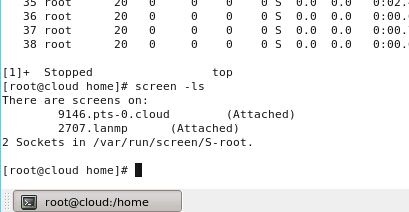
一、screen命令是什么?
Screen是一个可以在多个进程之间多路复用一个物理终端的全屏窗口管理器。Screen中有会话的概念,用户可以在一个screen会话中创建多个screen窗口,在每一个screen窗口中就像操作一个真实的telnet/SSH连接窗口那样。
【有了Screen,你只需要执行sh in.sh 后,就可以关闭ssh进行喝茶,出门办事,或者用电脑玩其他的,办公什么的!不用理会安装进度!
wdlinux的安装时间大约是2-5个小时!只要每2个小时重新连接ssh后恢复Screen的会话,查看是否编译安装完毕即可!整个安装过程不用看,直接交给Screen去执行即可!】
二、如何安装screen命令?
除部分精简的系统或者定制的系统大部分都安装了screen命令,如果没有安装,CentOS系统可以执行:yum install screen ;
Debian/Ubuntu系统执行:apt-get install screen 。
三、screen命令使用方法?
1、常用的使用方法
1.1 创建screen会话
可以先执行:screen -S lamp ,screen就会创建一个名字为lamp的会话。
【创建完lamp的会话以后就可以执行安装了,sh in.sh 执行完毕输入要安装的组合序号,接下来就会全自动安装一直到安装完成,
在此期间,可以随时关闭SSH,或自己的电脑,安装过程依然在服务端不停的执行】
1.2 离开或者关闭ssh回话,保留screen会话中的任务或程序的继续执行
当需要临时离开时(会话中的程序不会关闭,仍在运行)可以用快捷键Ctrl+a d(即按住Ctrl,依次再按a,d)
1.3 恢复screen会话,你会看到它还在自己没有停止的执行安装!
当回来时可以再执行执行:screen -r lamp 即可恢复到离开前创建的lamp会话的工作界面。
如果忘记了创建的Scerrn会话名称,或者当时没有指定会话名
可以执行:screen -ls screen会列出当前存在的会话列表,11791.lnmp即为刚才的screen创建的lamp会话,目前已经暂时退出了lamp会话,所以状态为Detached,当使用screen -r lamp后状态就会变为Attached,11791是这个screen的会话的进程ID,恢复会话时也可以使用:screen -r 11791
1.4 关闭screen的会话
执行:exit ,会提示:[screen is terminating],表示已经成功退出screen会话。
3、常用快捷键
Ctrl+a c :在当前screen会话中创建窗口
Ctrl+a w :窗口列表
Ctrl+a n :下一个窗口
Ctrl+a p :上一个窗口
Ctrl+a 0-9 :在第0个窗口和第9个窗口之间切换



